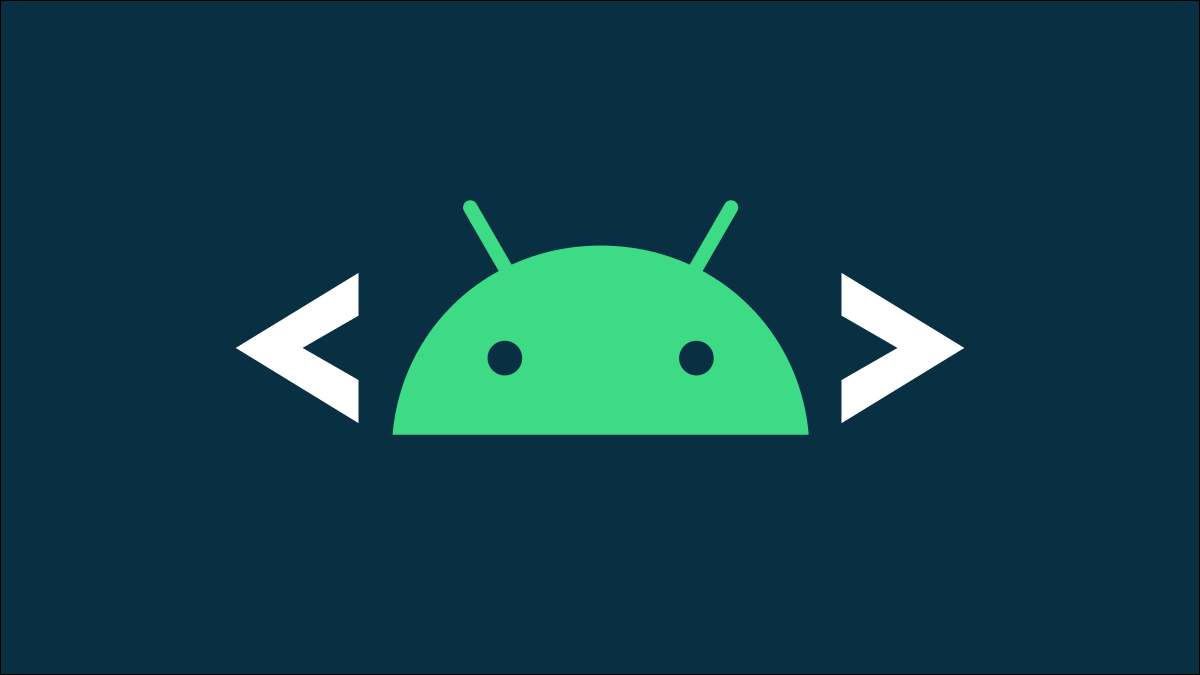
ADB, Android Debug Bridge, es una utilidad de línea de comandos incluida en el SDK de Android de Google. ADB puede controlar su dispositivo a través de USB desde una computadora, copiar archivos de un lado a otro, instalar y desinstalar aplicaciones, ejecutar comandos de shell y mucho más.
Hemos cubierto algunos otros trucos que requieren ADB en el pasado, incluida la copia de seguridad y la restauración de su teléfono inteligente o tableta y la instalación de aplicaciones de Android en su tarjeta SD de forma predeterminada. ADB se usa para una variedad de trucos geek de Android.
Paso uno: descargue las herramientas de la plataforma
Contenidos
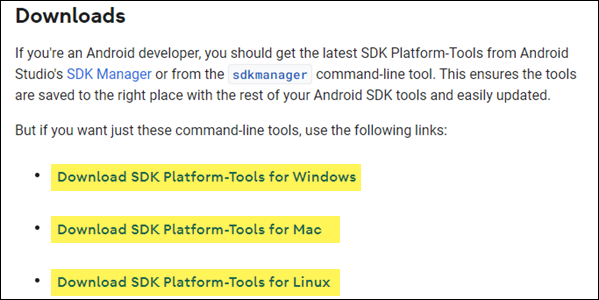
Ir a Página de descarga de herramientas de la plataforma Android SDK. Seleccione el enlace para su sistema operativo en la sección «Descargas». Esto descargará un archivo ZIP, que puede descomprimir donde desee almacenar los archivos ADB: son portátiles, por lo que puede colocarlos donde desee.
Eso es todo lo que tenemos que hacer por ahora. Solo asegúrese de recordar dónde descomprimió los archivos; tendremos que acceder a él más tarde.
Paso dos: habilite la depuración de USB en su teléfono
Para usar ADB con su dispositivo Android, debe habilitar una función llamada «Depuración de USB». Abra el cajón de aplicaciones de su teléfono, toque el ícono de Configuración y seleccione «Acerca del teléfono». Desplácese hacia abajo y toque el elemento «Número de compilación» siete veces. Debería recibir un mensaje diciendo que ahora es un desarrollador.
Vuelva a la página principal de Configuración y verá una nueva opción en la sección «Sistema» llamada «Opciones de desarrollador». Ábralo y habilite «Depuración USB».
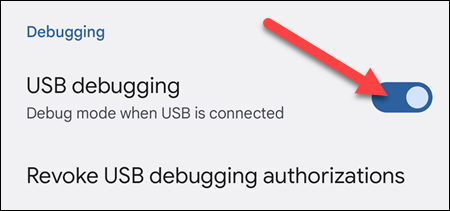
Más tarde, cuando conecte su teléfono a la computadora, verá una ventana emergente titulada «¿Permitir la depuración de USB?» En tu celular. Marque la casilla «Permitir siempre desde esta computadora» y toque Aceptar.
Paso tres: pruebe ADB e instale los controladores del teléfono (si es necesario)
Abra el símbolo del sistema y cambie el directorio al lugar donde previamente descomprimió el archivo. Puede hacer esto escribiendo el siguiente comando. Reemplace el destino del archivo con el suyo:
CD C:Program Filesplatform-tools
Para probar si ADB funciona correctamente, conecte su dispositivo Android a la computadora con un cable USB y ejecute el siguiente comando:
dispositivos adb
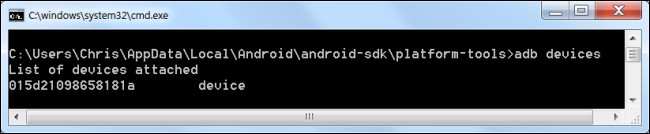
Debería ver un dispositivo en la lista. Si su dispositivo está conectado pero no aparece nada en la lista, deberá instalar los controladores apropiados.
En la gran mayoría de los casos, la PC detectará automáticamente el teléfono y lo configurará con los controladores apropiados. Si no es así, normalmente puede encontrar los controladores para su dispositivo en la Desarrolladores XDA foros
Si descarga los controladores manualmente, es posible que deba obligar a Windows a encontrarlos en su dispositivo. Abra el Administrador de dispositivos (haga clic en Inicio, escriba «Administrador de dispositivos» y presione Entrar), busque su dispositivo, haga clic derecho sobre él y seleccione Propiedades. Es posible que vea un signo de exclamación amarillo junto al dispositivo si el controlador no está instalado correctamente.
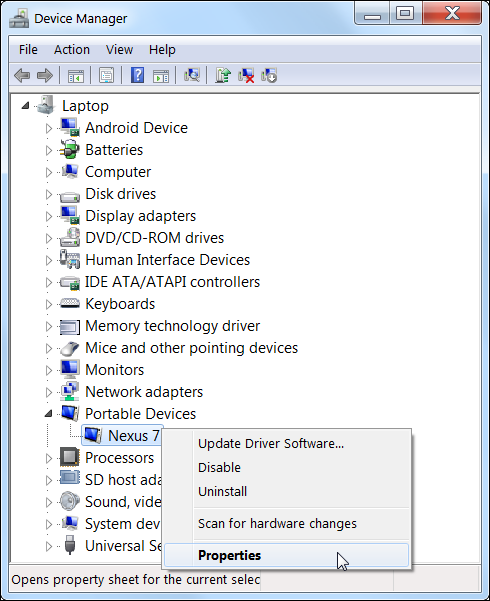
En la pestaña Controlador, haga clic en «Actualizar controlador».
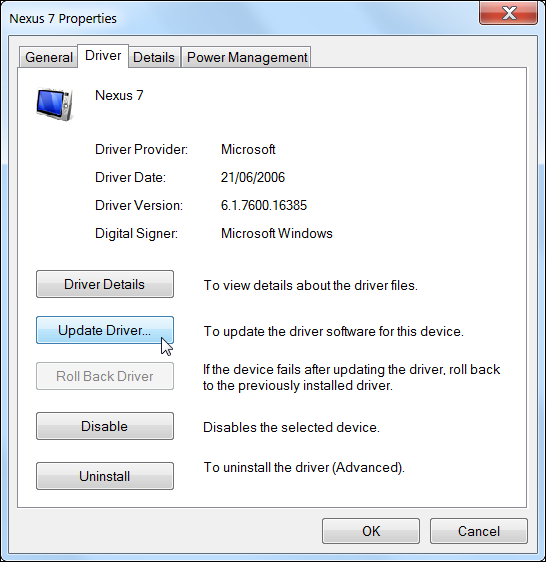
Use la opción Examinar mi computadora para el software del controlador.
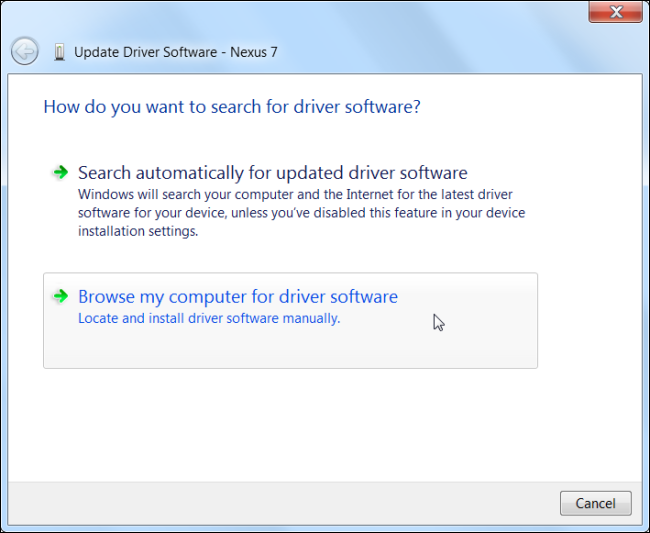
Encuentre los controladores que descargó para su dispositivo.
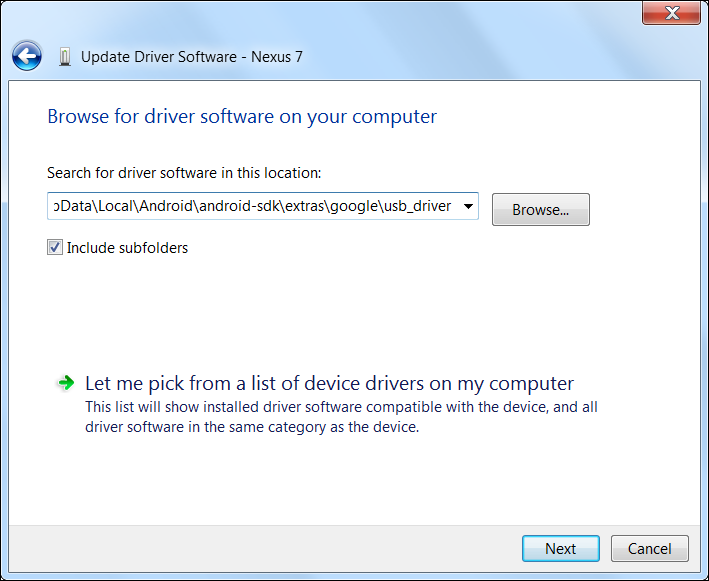
Después de instalar los controladores del dispositivo, conecte el teléfono e intente de nuevo el comando adb devices:
dispositivos adb
Si todo va bien, verá su dispositivo en la lista y estará listo para comenzar a usar ADB.
Paso cuatro (opcional): agregue ADB a la RUTA de su sistema
Tal como está, debe navegar a la carpeta ADB y abrir un símbolo del sistema cada vez que desee usarlo. Sin embargo, si lo agrega a la RUTA de su sistema de Windows, esto no es necesario; simplemente puede escribir adb en el símbolo del sistema para ejecutar comandos cuando lo desee, sin importar en qué carpeta se encuentre.
El proceso es un poco diferente en Windows 11, 10 y 7, así que asegúrese de consultar nuestra guía completa para editar la RUTA de su sistema para conocer los pasos que debe seguir para hacerlo.
RELACIONADA: Cómo editar la RUTA del sistema para acceder fácilmente a la línea de comandos en Windows
Comandos ADB útiles
Además de la variedad de trucos que requieren ADB, ADB ofrece algunos comandos útiles:
adb install C: paquete.apk – Instale el paquete ubicado en C: paquete.apk en su computadora en su dispositivo.
nombre del paquete de desinstalación adb – Desinstale el paquete con package.name de su dispositivo. Por ejemplo, usaría el nombre com.rovio.angrybirds para desinstalar la aplicación Angry Birds.
adb push C: archivo / tarjeta sd / archivo – Envía un archivo desde su computadora a su dispositivo. Por ejemplo, el comando aquí empuja el archivo ubicado en C: archivo en su computadora a /sdcard/archivo en su dispositivo
adb pull / sdcard / archivo C: archivo – Extrae un archivo de su dispositivo a su computadora – funciona como adb push, pero a la inversa.
registro adb – Ver el registro de su dispositivo Android. Puede ser útil para depurar aplicaciones.
shell adb – Ofrece un shell de línea de comando de Linux interactivo en su dispositivo.
comando de shell adb – Ejecute el comando de shell especificado en su dispositivo.
Para obtener una guía completa de ADB, consulte el Página del puente de depuración de Android en el sitio de desarrolladores de Android de Google.
establecerTiempo de espera (función () {
!Función(f,b,e,v,n,t,s)
{if(f.fbq)return;n=f.fbq=function(){n.callMethod?
n.callMethod.apply(n,argumentos):n.queue.push(argumentos)};
if(!f._fbq)f._fbq=n;n.push=n;n.loaded=!0;n.version=’2.0′;
n.cola=[];t=b.createElement(e);t.async=!0;
t.src=v;s=b.getElementsByTagName(e)[0];
s.parentNode.insertBefore(t,s) } (ventana, documento, ‘script’,
‘https://connect.facebook.net/en_US/fbevents.js’);
fbq(‘iniciar’, ‘335401813750447’);
fbq(‘pista’, ‘Vista de página’);
},3000);


